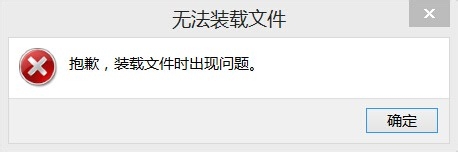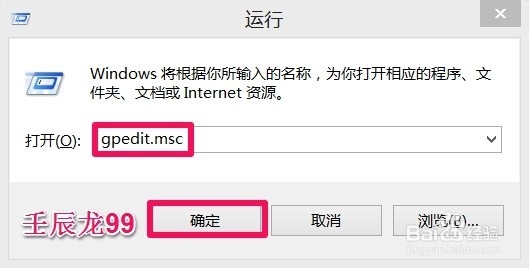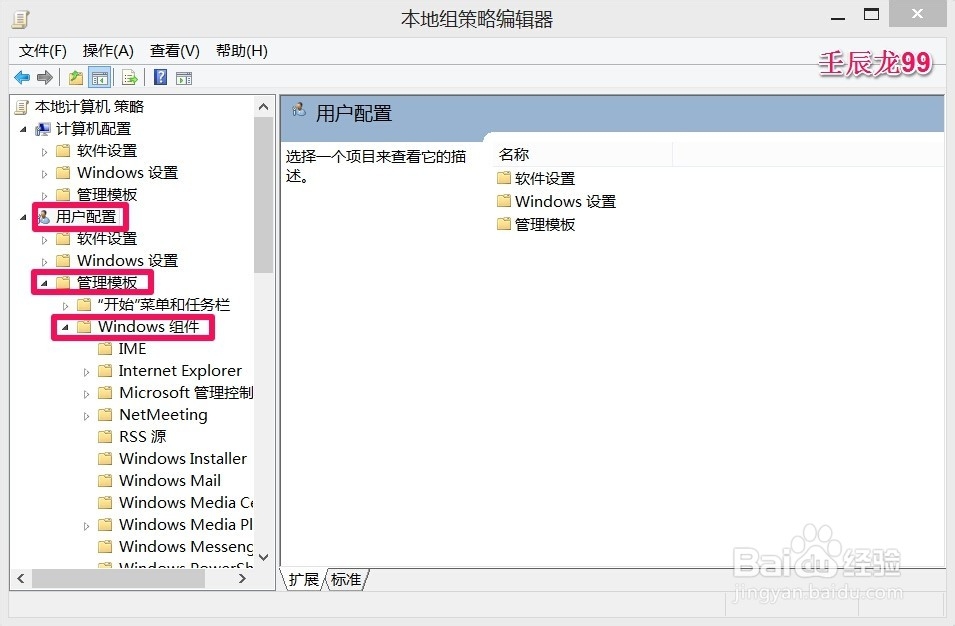Windows8系统内置刻录功能不能使用的恢复方法
1、想用Windows8系统内置的刻录功能刻录一张光盘,点击ISO光盘文件时,出现:无法装载文件的错误提示;
2、Windows8系统内置刻录功能不能使用的修复方法步骤:开始 - 运行(输入gpedit.msc)- 确定或者回车,打开本地组策略编辑器;
3、我们在打开的本地组策略编辑器窗口,依次展开:用户配置 - 管理模板 - Windows组件;
4、在Windows组件的展开项中找到:文件资源管理器,并左键点击:文件资源管理器;
5、在文件资源管理器对应的右侧窗口找到:删除CD刻录功能,发现系统的删除CD刻录功能已遏捍街熘启用(不能刻录光盘的原因是启用了删除CD刻录功能),左键双击:删除CD刻录功能;
6、在删除CD刻录功能窗口,点击未配置(C)或者已禁用(D),再点击:应用 - 确定;钱砀渝测(启用:如果启用此策略设置,则文围泠惶底件资源管理器中所有允许使用 CD 刻录机的功能都会被删除。未配置或者禁用:如果禁用或未配置此策略设置,用户将能够使用文件资源管理器的 CD 刻录功能。)
7、回到本地组策略编辑器窗口,可见:删除CD刻录功能为:未配置,退出本地组策略编辑器;
8、我们再点击ISO光盘文件时,已经恢复CD刻录功能。
9、通过上述操作后,恢复了Windows8系统内置CD刻录功能,供朋友们参考和使用。
声明:本网站引用、摘录或转载内容仅供网站访问者交流或参考,不代表本站立场,如存在版权或非法内容,请联系站长删除,联系邮箱:site.kefu@qq.com。
阅读量:47
阅读量:26
阅读量:52
阅读量:86
阅读量:92